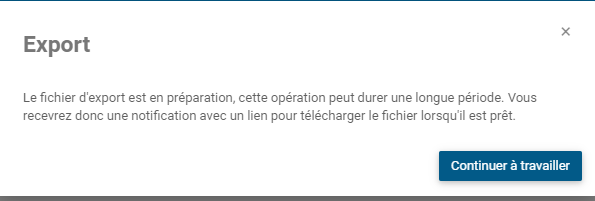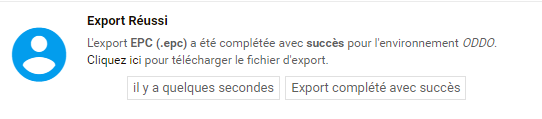Suivez les étapes ci-dessous pour exporter des objets EPC spécifiques. L’assistant d’exportation créera un fichier de données au format .epc.
1. Dans la barre d’outils WebApp, sélectionnez les trois points> Exporter.

2. Sélectionnez Objet EPC (.epc) et Sélectionnez un ou plusieurs processus à exporter
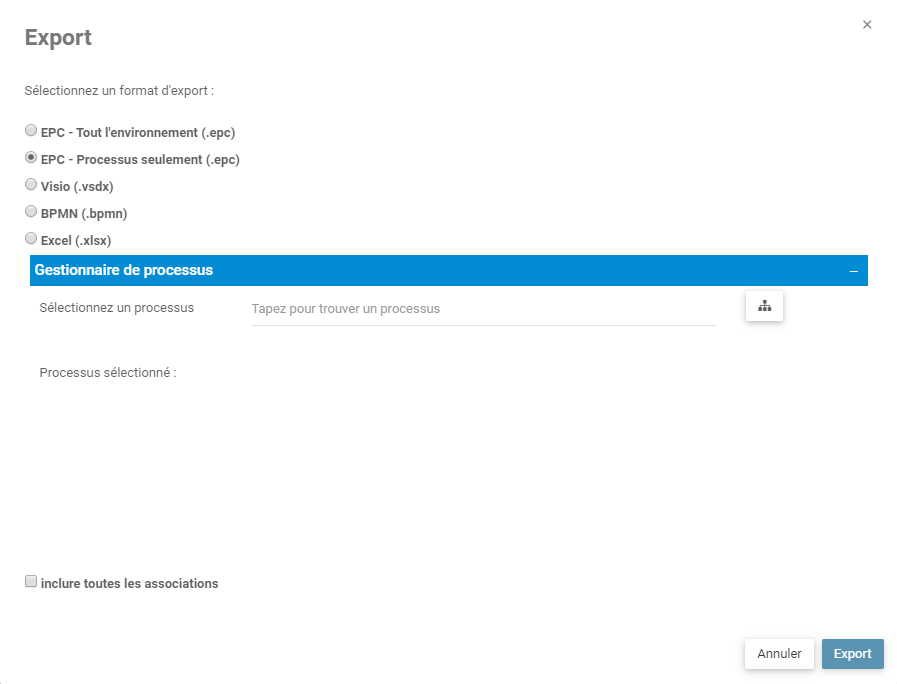
| A | Tapez pour rechercher un processus spécifique |
|---|---|
| B | Cliquez sur ce bouton pour rechercher par hiérarchie |
| C | Les processus exportés seront listés ici. Cliquez sur “X” pour supprimer un processus de la liste d’exportation |
| D | Inclure toutes les associations de ce processus dans le fichier d’exportation |
3. Une fois que vous avez terminé, cliquez sur Exporter.
4. Une fenêtre s’ouvrira pour vous informer de l’exportation. Cliquez sur Continuer à travailler.
5. Vous recevrez une confirmation à la fin de l’exportation. Cliquez sur Voir tout.
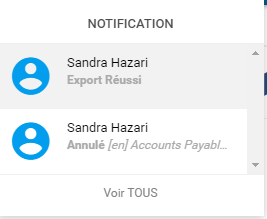
6. La notification * “Export Successful” * contient le lien pour télécharger le fichier d’exportation dans le format demandé.
Besoin d'aide supplémentaire avec ce sujet?
Visit the Support Portal